QVR Pro
Votre NAS est également une solution de surveillance, essayez-la maintenant !
QVR Pro, la nouvelle solution de surveillance de QNAP, fournit 8 canaux de surveillance intégrés qui vous permettent de construire rapidement un environnement de surveillance à domicile hébergé sur votre NAS QNAP sans devoir installer un logiciel supplémentaire. Les entreprises peuvent facilement augmenter le nombre de canaux de surveillance (jusqu’à 128 canaux) en achetant des licences QVR Pro afin de déployer un réseau de surveillance à grande échelle.
Libérez totalement le potentiel des caméras fisheye
QVR Pro prend en charge toutes les caméras fisheye standards disponibles sur le marché, et inclut la technologie Qdewarp qui convertit les parties déformées des images originales en des ratios proportionnels. De plus, QVR Pro fournit des fonctions de pointe, dont l’affichage simultané de l’image d’une seule caméra fisheye sur neuf canaux sous différents angles ainsi que le décodage accéléré matériellement multiplateforme pour les images des caméras fisheye. QVR Pro assure des performances de surveillance supérieures pour une plus grande sécurité tout en offrant une flexibilité de déploiement.
Surveillez facilement chaque recoin
Auparavant, vous aviez besoin de nombreuses caméras pour surveiller chaque recoin d’un environnement. Désormais, vous n’avez besoin de déployer qu’une seule caméra fisheye centrale pour surveiller toute la zone - ce qui vous permet de profiter d’une efficacité de surveillance supérieure à un coût économique.

Passé : plusieurs caméras nécessaires

Présent : une seule caméra fisheye nécessaire
Affichez simultanément des images de la caméra fisheye sous différents angles
Vous pouvez afficher l’image d’une seule caméra fisheye dans jusqu’à neuf canaux à la fois pour un affichage plus détaillé sous différents angles. Ceci n’affecte pas la qualité vidéo de l’enregistrement en cours.

Plusieurs angles
Décodage vidéo accéléré matériellement multiplateforme
Lors de la conversion des images fisheye avec un logiciel de surveillance commun, la charge du processeur de l’appareil peut monter jusqu’à 75 %. Néanmoins, grâce à QVR Pro Client, la charge du processeur de l’appareil atteint seulement 25 % même lorsqu’il convertit simultanément neuf canaux.
Remarque : Le décodage vidéo accéléré matériellement s’effectue à l’aide d’une carte graphique (ou des graphismes intégrés au processeur) afin de réduire la charge du processeur de l’appareil, ce qui vous permet de surveiller plus de caméras en même temps alors que l’appareil continue de fonctionner sans heurt.
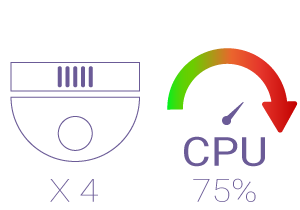
Logiciel de surveillance commun

Client QVR Pro
Testé dans les laboratoires de tests QNAP. Les chiffres peuvent varier selon l'environnement.
Environnement de test :
- PC Windows : Processeur Intel® Core™ i7-8250U avec aucune carte graphique dédiée
- Caméra : avec flux unique 2592 x 1922 à 30 ips
Détection des mouvements dans des caméras économiques - y compris les webcams USB !
Auparavant, QVR Pro fournissait uniquement l’enregistrement et les notification d'événements pour des caméras chères dotées de détection de mouvement intégrée. Désormais, QVR Pro fournit la détection de mouvement même pour les caméras économiques et les webcams USB tant qu’elles peuvent diffuser leurs séquences vers QVR Pro (par ex. via le protocole RTSP). QVR Pro vous permet de déployer un système de surveillance plus sécurisé pour les maisons et les environnements professionnels à un coût abordable.
Remarque : Pour les caméras non équipées de détection de mouvement, QVR Pro fournit jusqu’à deux canaux pour l’analyse de la détection de mouvement et prend en charge des résolutions jusqu’à 1080p.

QVR Pro Client : Affichage et lecture en direct
Le logiciel client QVR Pro Client peut être installé sur les appareils Windows® et Mac® ou dans HD Station du NAS QNAP, ce qui vous permet de surveiller depuis différentes plates-formes et de basculer avec flexibilité entre le mode d'affichage en direct ou de lecture afin de contrôler totalement la zone surveillée. » Téléchargez l'utilitaire






- 1Barre d'outils
- 2Volet de la liste
- 3Volet du contrôle de l'heure
- 4Disposition d'affichage
- 5Volet de notification

- 1Barre d'outils
- 2Volet de la liste
- 3Volet du contrôle de l'heure
- 4Disposition d'affichage
- 5Volet de notification
Lecture instantanée
Surveillez l'affichage en direct de plusieurs canaux et lisez des enregistrements sur une seule interface. En un seul clic, vous pouvez basculer entre les modes en direct, de lecture individuelle et de lecture synchronisée. Vous pouvez également afficher les enregistrements à une heure spécifique en cliquant sur la chronologie ou en sélectionnant un intervalle de temps.
En direct
Lecture

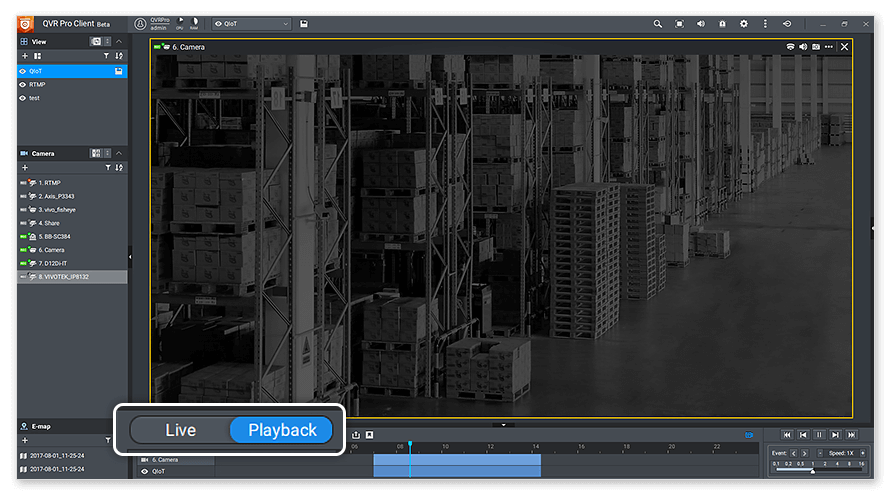
Disposition dynamique
Le QVR Pro Client propose un panneau d'affichage hautement personnalisable. Vous pouvez modifier le ratio d'affichage de chaque canal, arranger l'affichage, ou utiliser le module d'affichage intégré pour répondre à vos besoins de surveillance.

Région d'intérêt
La fonctionnalité mise à jour Région d'intérêt (ROI) prend en charge plusieurs images de région pour la même caméra en mode affichage en direct et lecture. Vous pouvez définir et agrandir plusieurs zones sur l'image de vue d'ensemble sans limites de sélection ou de licences supplémentaires requises.
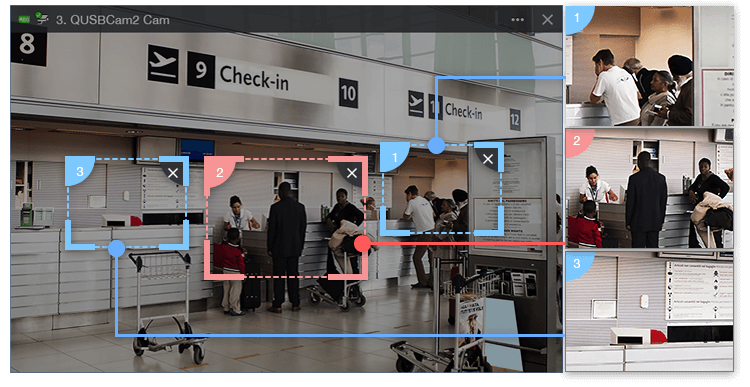
Technologie Qdewarp
L'innovant Qdewarp permet aux utilisateurs d'afficher des enregistrements standards de caméras fisheye dans des ratios et des tailles proportionnels sans affecter les enregistrements originaux. Les parties déformées sur les bords peuvent être transformées en un affichage panoramique clair.

E-map
Si un événement se produit, vous pouvez rapidement connaître l'emplacement de la caméra sur l'e-map afin d'assurer une réponse rapide.

Plusieurs méthodes de notification
La notification d'événements offre plusieurs façons d'être averti des événements en cours, dont les bordures rouges clignotantes des canaux, les signaux sonores d'alerte, et l'icône de mouvement sur l'e-map.

Améliorations des performances
Grâce à la technologie avancée de l'indexation des vidéos, vous pouvez disposer de vitesses de lecture jusqu'à dix fois plus rapides que la version précédente et d'une exportation jusqu'à cinq fois plus rapide des enregistrements de surveillance.
Lecture plus rapide
Exportation plus rapide


Quelle est la différence entre QVR Pro et les autres systèmes de surveillance basés sur NAS ?
Avant, les applications de surveillance étaient juste une parmi tant d'autres applications sur NAS. Il n'y avait pas de stockage dédié pour les enregistrements de surveillance et, en général, les performances du système étaient limitées. Ceci les rendait encore moins adaptées pour répondre aux exigences des systèmes de surveillance professionnels. QVR Pro, la toute nouvelle application de surveillance de QNAP, introduit le concept de « espace de stockage dédié » pour s'assurer que le stockage soit entièrement réservé à QVR Pro et que les performances du système ne soient pas affectées par d'autres applications sur le NAS.
-

Plate-forme d'événements ouverte
L'API peut connecter QVR Pro à un large éventail d'applications IoT. Ces ressources peuvent facilement être partagées afin de sécuriser le système de surveillance et de le rendre plus intelligent.
-

Stockage dédié
QVR Pro dispose d'un espace d'enregistrement indépendant de QTS, ce qui garantit un espace de stockage dédié, des enregistrements de haute qualité et aucune interférence des performances.
-

Capacité de stockage extensible
Vous pouvez facilement étendre votre capacité de stockage en connectant simplement des boîtiers d'extension à votre NAS ou en utilisant le VJBOD de QNAP pour utiliser le stockage non utilisé d'un autre NAS QNAP.
Gestion et prise en charge puissantes des caméras
QVR Pro prend en charge des milliers de modèles de caméras de plus de 200+ marques et différents formats d'image. Ceci vous permet de construire rapidement différentes solutions de surveillance adaptées à vos environnements tout en proposant une gestion pratique des caméras. Vérifiez la compatibilité des caméras
-
Prend en charge ONVIF/ QUSBCam2
QVR Pro prend en charge plus de 200+ marques et les caméras ONVIF. Vous pouvez également installer l'appli QUSBCam2 de QNAP pour transformer une webcam USB bon marché en une caméra en réseau.
-
Recherche des caméras sur l'ensemble du réseau
Ajoutez facilement des caméras de réseaux différents, ce qui offre un plus grand confort pour les organisations disposant d'environnements à plusieurs réseaux.
-
Ajouter et gérer des caméras par lot
Économisez du temps lorsque vous déployez un grand nombre de caméras en ajoutant des caméras par lot. Les caméras de même marque/modèle peuvent être ajoutées avec les mêmes paramètres.
-
Plate-forme d'événements ouverte
Enregistrez dans QVR Pro en utilisant le lien RTSP/RTMP sans intégration nécessaire. Plusieurs sources vidéo sont possibles, et elles ne se limitent pas aux caméras IP.
-
Gestion optimale de la bande passante
Attribuez une bande passante dédiée à chaque caméra afin d'optimiser l'utilisation des ressources système du NAS et de garantir des enregistrements plus fluides.
-
Caméra à 360 degrés
Grâce à la prise en charge des caméras à 360 degrés, vous pouvez facilement surveiller chaque recoin de votre environnement sans devoir déployer un grand nombre de caméras.
Gestion flexible de l'espace d'enregistrement
Allouez au préalable la capacité de stockage et attribuez un espace de stockage dédié pour les enregistrements de chaque caméra en fonction du champ de surveillance et de l'importance de la caméra. De plus, vous pouvez définir le nombre maximal et minimal de jours d'enregistrement pour chaque caméra et obtenir en un clin œil une vue d'ensemble d'utilisation de tous les espaces d'enregistrement vidéo.
Allouez les ressources système pour les enregistrements d'événements
Attribuez des ressources de diffusion séparées et allouez des espaces de stockage dédiés pour les enregistrements généraux et les enregistrements d'événements. Cela garantit que les événements importants dispose plus de ressources système. Par exemple, enregistrer les événements sur un SSD peut assurer des performances optimales de lecture et d'écriture afin d'accélérer les alertes d'événements pour réduire votre temps de réponse.

Un espace d'enregistrement avec basculement pour enregistrer 24h/24
Pour vos enregistrements, vous pouvez définir un volume de secours dans l'espace d'enregistrement. En cas de panne du volume original, les enregistrements seront stockés sur le volume de secours.

Capacité extensible pour l'archivage à long terme
La haute évolutivité du NAS QNAP offre des avantages clés à QVR Pro. Lorsque vous êtes à court d'espaces de stockage, vous pouvez étendre votre capacité de stockage en connectant des boîtiers d'extension à votre NAS ou en utilisant le VJBOD de QNAP afin d'utiliser l'espace de stockage non utilisé d'un autre NAS QNAP.

Surveillez à tout moment et en tout lieu grâce à l'appli mobile QVR Pro Client
L'appli mobile QVR Pro Client propose plusieurs dispositions d'affichage et vous permet de surveiller simultanément plusieurs canaux. En affichant un seul canal, vous pouvez rapidement basculer entre les modes en direct et lecture. Si votre connexion réseau est lente ou mesurée/plafonnée, vous pouvez choisir le mode de faible bande passante pour afficher une diffusion optimisée à la bande passante sans affecter la qualité des enregistrements. De plus, à partir de l'appli, vous pouvez contrôler à distance les caméras PTZ et le point prédéfini de la caméra. D'autres fonctionnalités incluent l'affichage des caméras depuis l'e-map et les notifications sur les appareils mobiles.

Surveillez et lisez sur Apple TV® avec QVR Viewer
QVR Viewer est une appli Apple TV® qui vous permet de surveiller les flux en direct et de lire les enregistrements de QVR Pro, QVR Elite et des NVR de la gamme QVP. Les séquences de périodes spécifiques peuvent être regardées à l’aide de la barre de temps ou du calendrier.
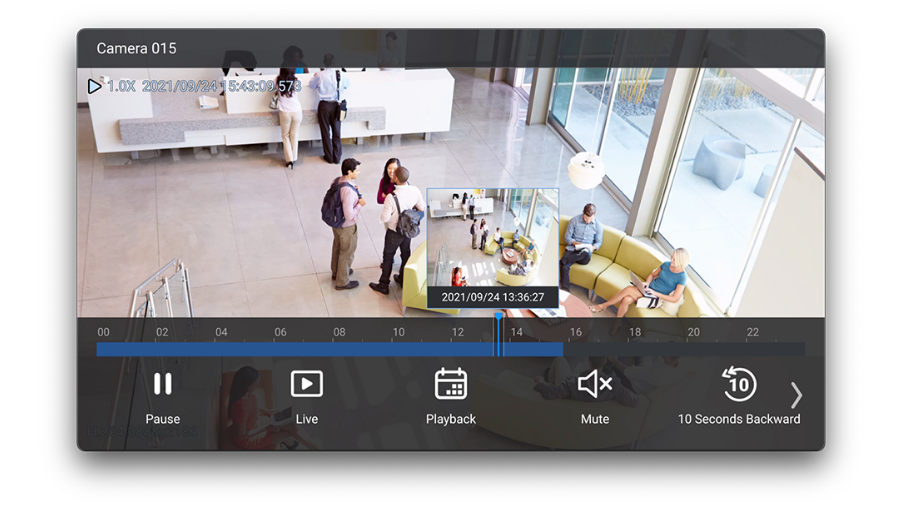
La plate-forme de surveillance la plus ouverte
« Ouverte » est l'idée de conception centrale de QVR Pro. QNAP invite les développeurs à utiliser les ressources de QVR Pro pour construire leurs propres services d'automatisation de la surveillance en réseau. QNAP propose différentes API pour intégrer rapidement un large éventail de caméras, configurer les alertes et les enregistrements d'événements et pour intégrer les appareils IoT.

Paramètres de privilèges spécifiques
QVR Pro propose des paramètres de privilèges détaillés, ce qui permet de définir des privilèges d'accès individuels ou de groupes. Grâce à cela, il s'adapte aux environnements de toutes tailles. En plus des rôles par défaut, (dont Administrateur, Superviseur et Observateur), vous pouvez créer de nouveaux rôles et accorder un accès personnalisé pour afficher des dispositions et des canaux spécifiques, ainsi que l'e-map.
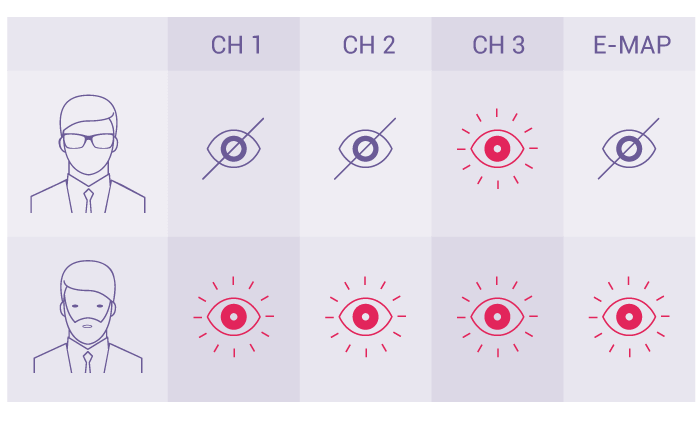
Plans complets de licences QVR Pro pour tout le monde
QVR Pro Gold s’adresse aux utilisateurs professionnels qui ont besoin de la totalité des fonctionnalités avancées de QVR Pro. QVR Pro Unlimited Playback convient aux utilisateurs qui ont besoin de relire les enregistrements antérieurs à 14 jours via le QVR Pro Client.
QVR Pro inclut par défaut huit canaux de caméra. Les utilisateurs peuvent ajouter des canaux de caméra en achetant la licence d’extension de canal de caméra QVR Pro (QVR Pro - 1, 4, ou 8 canaux).
- Vous pouvez encore activer QVR Pro Gold après avoir installé QVR Pro Unlimited Playback.
- Comment installer les clés de licence sur un NAS QNAP

Licence QVR AI Pack – Recherche d'événements alimentée par l’IA et affichage local via HDMI
La licence QVR AI Pack renforce votre NAS avec QVR Smart Search (recherche vidéo) et QVR Smart Client (sortie HDMI). Vous pouvez rechercher des enregistrements d’événements dans une période de temps et une zone de détection spécifiées dans l’interface QVR Smart Client ou QVR Pro Client. Plutôt que de rechercher manuellement dans une journée entière de vidéos d’événements, QVR Smart Search vous aide à rechercher efficacement et précisément des événements spécifiques parmi des centaines d’heures d’enregistrements vidéo provenant de centaines de caméras. » En savoir plus
Remarque : QVR Smart Client nécessite un NAS avec une sortie HDMI et QVR Smart Client 1.0.0. Les NAS sans sortie HDMI peuvent utiliser QVR Smart Search avec QVR Pro Client 2.0.0. QVR AI Pack est intégré pour QVR Pro Appliance (série QVP).
QVR Center - Déploiement distribué, gestion centralisée
Peu importe si votre organisation se trouve dans un bâtiment ou si elle s'étend sur un grand campus, QVR Center simplifie fortement vos tâches de surveillance en proposant une gestion centralisée de plusieurs QVR Pro installés dans vos bureaux, salles de classe, espaces publics ou dans d'autres lieux. Vous pouvez également surveiller les flux en direct de manière centralisée, lire les séquences de surveillance et recevoir des notifications d'événements depuis plusieurs QVR Pro afin de réduire les temps de réponse aux événements.
» Informations complémentaires
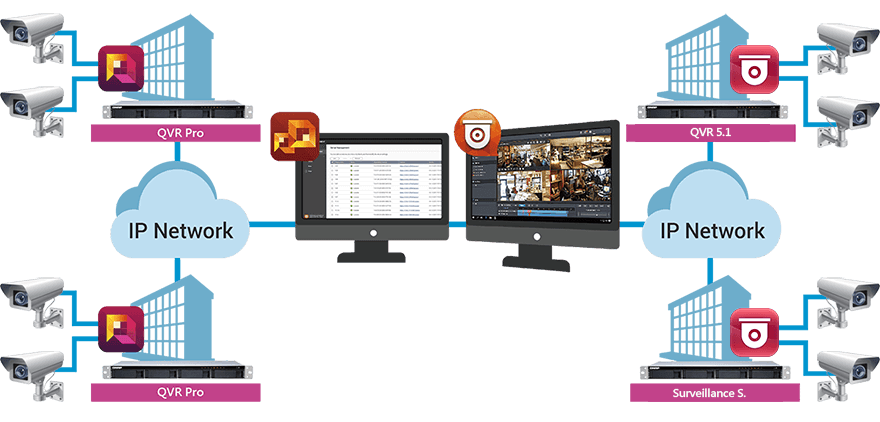
Remarque : Surveillance Station et VioStor NVR seront pris en charge dans la version 1.1 de QVR Center.
QVR Guard - Tâches d'enregistrement sans interruption
QVR Guard est une appli de gestion de basculement à haute disponibilité pour protéger QVR Pro contre une défaillance du système et pour garantir des enregistrements de surveillance ininterrompus. QVR Guard comprend une fonctionnalité de basculement qui prend automatiquement le contrôle des tâches d'enregistrement à partir du serveur de QVR Pro si une défaillance du système ou matérielle inattendue se produit. Les fichiers d'enregistrement sont enregistrés sur le NAS QVR Guard jusqu’à ce que le système QVR Pro redémarre et fonctionne normalement. QVR Guard fournit une redondance fiable pour QVR Pro, garantissant des enregistrements de surveillance ininterrompus.
» Informations complémentaires

Disponibilité
| QVR Pro | QTS App Center |
|---|---|
| QVR Pro Client |
|
| QVR Smart Client |
|
| QVR Smart Search |
|
Configuration système requise du NAS
| QVR Pro | QVR Pro Client | QVR Smart Search | QVR Smart Client | ||
|---|---|---|---|---|---|
| Architecture de processeur | x86 (64 bits) | Architecture ARM (64 bits) | x86 (64 bits) Architecture ARM (64 bits) |
x86 (64 bits) Architecture ARM (64 bits) |
x86 (64 bits) Architecture ARM (64 bits) |
| Version de QTS | 4.5.4 (ou versions ultérieures) | 4.5.4 (ou versions ultérieures) | 4.3.3 (ou versions ultérieures) | 4.5.1 (ou versions ultérieures) | 4.5.1 (ou versions ultérieures) |
| Mémoire* | 4 Go | 4 Go | 4 Go | 4 Go | 4 Go |
| Canaux pris en charge (inclus/maximum**) | 8 / 128 | 8 / 16 | - | - | - |
| Applis requises*** | Container Station | Container Station | HD Station | Container Station | HD Station |
*Configuration minimale requise : 8 Go de RAM sont recommandés pour l’expérience utilisateur la plus fluide.
**Le nombre maximal de canaux pris en charge dépend du modèle de NAS, de la configuration réseau et des paramètres de la caméra. Pour plus d'informations, rendez-vous sur https://www.qnap.com/go/qvr-nas-selector.
***Si elle n’est pas encore installée, Container Station sera installée automatiquement.
QVR Pro Guide d'utilisateur
QVR Pro Client Guide d'utilisateur







